
- Autor Lynn Donovan [email protected].
- Public 2023-12-15 23:52.
- Naposledy zmenené 2025-01-22 17:39.
Ako nastaviť aktivitu na hodinkách Apple Watch
- Spustite Aktivita aplikáciu z plochy vášho iPhone.
- Klepnite na položku Nastaviť Aktivita .
- Zadajte svoje osobné údaje.
- Klepnite na Pokračovať.
- Nastavte si svoj denný cieľ pohybu. Môžeš použitie znamienka plus a mínus na úpravu.
- Klepnite na položku Nastaviť cieľ presunu.
Ako môžem použiť aplikáciu aktivity na hodinkách Apple Watch 4?
Sledovanie denných aktivít
- Otvorte aplikáciu Aktivita na hodinkách Apple Watch.
- Potiahnite prstom doľava na obrazovku „Pohyb, cvičenie a postoj“a klepnite na Začíname.
- Zadajte svoje osobné údaje (pohlavie, vek, hmotnosť a výška).
- Otáčaním korunky Digital Crown nastavte informácie a klepnite na Pokračovať.
- Klepnite na položku Začať sa pohybovať.
Čo ďalej znamená aktivita na Apple Watch? The Aktivita aplikáciu na vašom Apple Watch sleduje váš pohyb počas dňa a podporuje vás pri dosahovaní vašich fitness cieľov. Aplikácia sleduje, ako často vstávate, koľko sa pohybujete a koľko minút cvičíte robiť . The Aktivita aplikácia na vašom iPhone uchováva dlhodobé záznamy o vašich spojencoch činnosť.
Ako si môžem pozrieť aktivitu na hodinkách Apple Watch?
Na hodinkách Apple Watch
- Otvorte aplikáciu Aktivita na hodinkách Apple Watch.
- Potiahnutím nahor zobrazíte podrobnosti o každom zvonení.
- Opätovným potiahnutím nahor zobrazíte viac, napríklad celkový počet krokov, vašu vzdialenosť a tréningy.
- Ak chcete zobraziť týždenný súhrn, pevne stlačte obrazovku a potom klepnite na Týždenný súhrn.
Ako resetujem svoju aktivitu na hodinkách Apple Watch?
- Otvorte na hodinkách aplikáciu Aktivita: Pri prezeraní času na ciferníku klepnite na ikonu zvonenia aktivity / komplikácia.
- Pevne zatlačte na obrazovku > klepnite na Zmeniť cieľ presunu > zmeniť cieľ.
Odporúča:
Ako vypnem srdcový tep na hodinkách Samsung?

Na hodinkách Galaxy klepnite na tlačidlo Domov (to v spodnej časti), čím otvoríte zásuvku aplikácií, prejdite na aplikáciu Samsung Health a klepnutím otvorte aplikáciu. Posuňte sa na zvýraznenie časti Srdcová frekvencia a klepnite na výber. Klepnutím na tlačidlo možností (tri zvislé bodky) napravo otvoríte nastavenia tepovej frekvencie
Ako môžem používať Apple News na Macu?

V apke Správy na Macu kliknite na položku Správy+na bočnom paneli (ak ju nevidíte, kliknite na paneli s nástrojmi), potom kliknite na tlačidlo odberu Apple News+ (napríklad GetStarted alebo Try It Free). Postupujte podľa pokynov na obrazovke. Možno ste boli požiadaní, aby ste sa prihlásili do App Store pomocou svojho AppleID
Ako zapnete režim úspory energie na hodinkách Apple Watch?
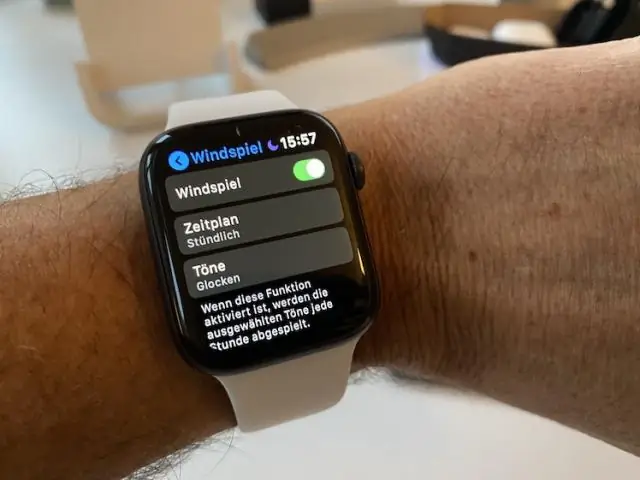
Ako povoliť režim Power Reserve na hodinkách AppleWatch Uistite sa, že na hodinkách Apple Watch je zobrazený ciferník. Potiahnutím nahor z dolnej časti obrazovky aktivujte Control Center. Klepnite na údaj o percente batérie. Klepnite na tlačidlo Power Reserve. Klepnite na Pokračovať
Ako môžem používať svoj Apple Mac Mini?

Stlačte tlačidlo napájania na zadnej strane Macmini. Pripojte k televízoru alebo monitoru. Pripojte svoj Mac mini k televízoru alebo pracovnej ploche. Pripojte sa k sieti Wi-Fi. Po zapnutí by vás sprievodca nastavením mal previesť niekoľkými jednoduchými krokmi vrátane nastavenia pripojenia Wi-Fi. Prihláste sa pomocou svojho Apple id. Začnite používať svoj Mac mini
Ako môžem používať Chromecast s Apple TV?

Zapojte Chromecast do televízora, pripojte napájací kábel, zapnite televízor a prepnite na správne nastavenie vstupu HDMI. Potom si stiahnite aplikáciu Chromecast na svoj iPhone alebo iPad a počas inštalácie prejdite na Nastavenia, zapnite Wi-Fi a pripojte sa k možnosti Chromecast
